Cómo convertir por lotes PNG a JPG fácilmente [en línea GRATIS y offline en un solo clic]
Por Manuel Gonzalez • 2025-10-23 19:11:12 • Soluciones
"¿Cómo cambiar PNG a JPG? He estado intentando convertir mis imágenes PNG a JPG por lotes, pero el proceso tarda una eternidad. ¿Hay alguna forma rápida y gratuita de convertir PNG a JPG online?".
Hace unos años, convertir por lotes PNG a JPG llevaba mucho tiempo. A medida que la tecnología evolucionó, empezaron a surgir herramientas fiables que ofrecían servicios para cambiar los formatos de archivo de múltiples imágenes o archivos al mismo tiempo. Si quieres saber más sobre estas herramientas y cómo cambiar PNG a JPG rápidamente, sigue esta guía hasta el final.
- Parte 1. ¿Puedo convertir sólo por lotes PNG a JPG en Photoshop?
- Parte 2. La forma más fácil de convertir PNG a JPG por lotes rápidamente.
- Parte 3. Los 5 mejores convertidores de PNG a JPG en línea: ¿Cómo cambiar PNG a JPG online gratis?
- Parte 4. JPG Vs. PNG: ¿Cuál es la diferencia entre PNG y JPG?
Parte 1. ¿Puedo convertir sólo por lotes PNG a JPG en Photoshop?
Sí, puedes convertir fácilmente JPG a PNG en lotes utilizando Adobe Photoshop. Aunque las opciones gratuitas son limitadas, Photoshop sigue siendo una herramienta conveniente para convertir tus fotos en lotes rápidamente. Si no tienes idea de cómo navegar por Photoshop para modificar el formato de archivo de tus imágenes, entonces revisa las instrucciones mencionadas en la lista de abajo.
Paso 1: Abre la herramienta de Photoshop en tu escritorio. Dirígete a la barra de menús de Photoshop y haz clic en Ventana. En el menú desplegable, haz clic en Acción.
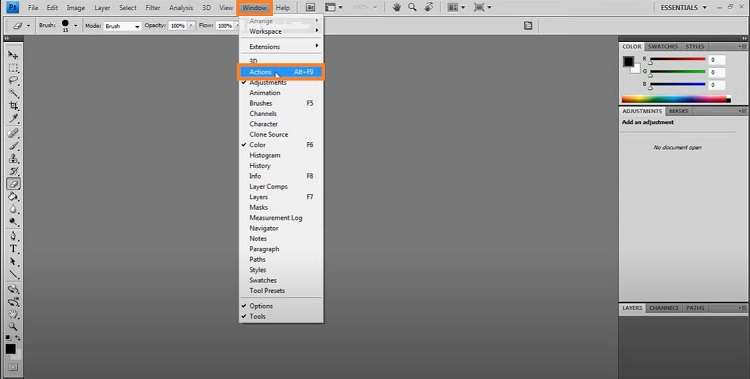
Paso 2: Una vez que veas el Menú de Acción, crea una Nueva Acción, y nómbrala PNG a JPG.
Paso 3: Ahora, haz clic en Grabar, lo que permitirá que el software repita el proceso de conversión de archivos rápidamente. Haz clic en Archivo de la Barra de Menú, y pulsa Abrir para seleccionar las imágenes PNG para la conversión.
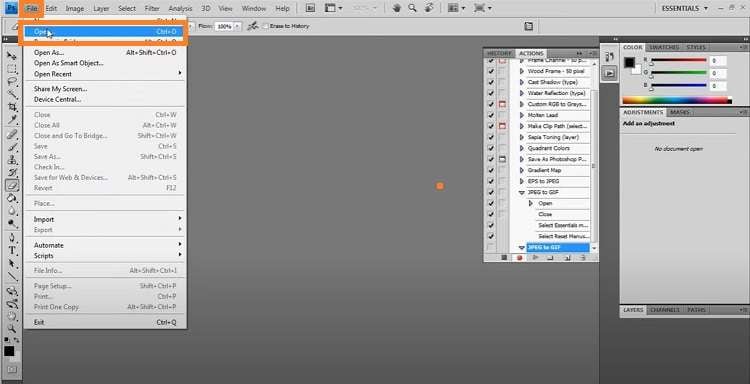
Paso 4: Guarda como la imagen en el formato JPG. De esta manera, Photoshop grabará la acción para que puedas convertir imágenes en masa rápidamente.
Paso 5: Ahora, desde la Ventana de Acción, pulsa en Detener Grabación. Vuelve a pulsar el botón de Archivo y pulsa en Automatizar y luego en Lote.
Paso 6: Selecciona la acción grabada en el Cuadro de Diálogo de Lotes y elige las imágenes PNG que deseas convertir.
Paso 7: Por último, marca las opciones Anular en la acción, Suprimir el archivo y Suprimir el color. Elige la Carpeta de Destino y pulsa OK para que comience el proceso.
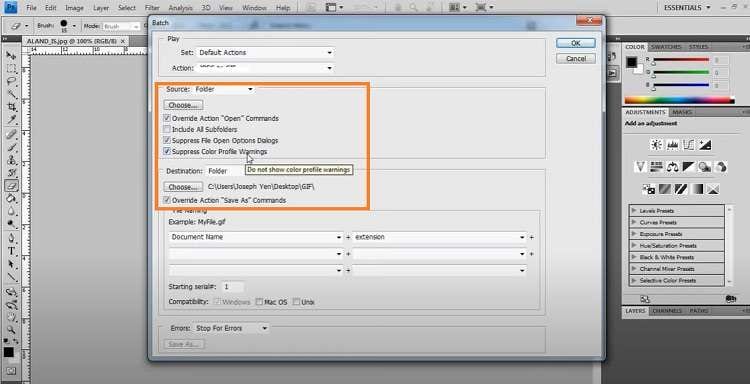
Parte 2. La forma más fácil de convertir PNG a JPG por lotes rápidamente.
Es sabido que el formato PNG es la mejor forma de guardar una imagen porque mantiene todos los colores y detalles de la misma. Sin embargo, este tipo de archivo ocupa más espacio que otro formato estándar como el JPG, por lo que es mejor convertir PNG a JPG.
![]()
Aun así, necesitarás un software de conversión consistente que garantice la calidad de la imagen, y no hay ninguno más fiable que el Wondershare UniConverter. Es compatible con todos los formatos de imagen conocidos, incluidos PNG y JPG.
Además, puedes acceder a varias funciones útiles para editar las imágenes y mejorar su calidad. Además, UniConverter está disponible en todas las versiones recientes de macOS y Windows.
Algunos atributos útiles del software son los siguientes.
 Wondershare UniConverter - Tu Completa Caja de Herramientas de Video para Windows/Mac
Wondershare UniConverter - Tu Completa Caja de Herramientas de Video para Windows/Mac

- Admite más de 1000 formatos de medios para convertir, como MP4/MKV/AVI/MOV/MP3/WAV y muchos más.
- Puedes cortar no solo audio WAV, sino también archivos multimedia en más de 1000 formatos de archivo.
- Edita videos con funciones de corte, recorte, efecto, rotación, añadir marcas de agua, entre otras.
- La herramienta de compresión de video hará que un archivo de video de gran tamaño sea más pequeño apropiado para tu dispositivo.
- Caja de herramientas con funciones adicionales, que incluyen Creador GIF, Reparador de metadatos de medios, Grabador de CD, Convertidor de Imagen, etc.
- SO soportado: Windows 10/8/7/2003/Vista/XP, Mac OS 10.15 (Catalina), 10.14, 10.13, 10.12, 10.11, 10.10, 10.9, 10.8, 10.7, 10.6.
A continuación se describen los pasos para convertir por lotes PNG a JPG con el Wondershare UniConverter.
Paso 1 Iniciar el UniConverter y abrir el convertidor de imágenes
Ejecuta el software en tu escritorio, y ve a la sección Caja de herramientas antes de hacer clic en Convertidor de imágenes.
![]()
Paso 2 Añadir la imagen
Ahora, haz clic en el botón Añadir Archivos para importar la imagen PNG que deseas convertir.
![]()
Paso 3 Personalizar los parámetros y convertir a JPG
Selecciona JPG como formato de salida, ajusta la calidad de la imagen y elige dónde almacenar el nuevo archivo en tu carpeta. Finalmente, haz clic en Convertir para iniciar el proceso.
![]()
Parte 3. Los 5 mejores convertidores de PNG a JPG en línea: ¿Cómo cambiar PNG a JPG online gratis?
Si deseas convertir PNG a JPG en línea, entonces esta sección ha sido añadida específicamente para ti. A continuación te presentamos los 5 mejores convertidores de imágenes en línea a los que puedes acceder gratuitamente.
1. PNG2JPG
Imagina un mundo en el que puedas convertir fácilmente tus imágenes PNG a formato JPEG, aplicando los métodos de compresión adecuados. Aquí es donde PNG2JPG aparece para ayudarte. A diferencia de otros servicios que sólo ofrecen la conversión de imágenes de pequeño tamaño, de sólo 1 MB, esta herramienta puede cambiar el formato de archivos de hasta 50 MB.
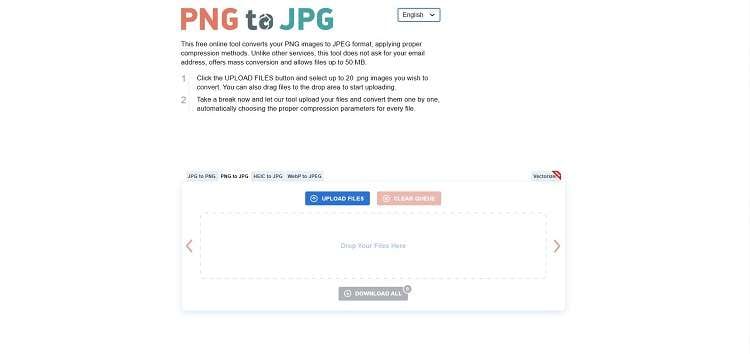
A continuación se explica cómo convertir una foto a JPEG con PNG2JPG:
Paso 1: Abre PNG2JPG, y haz clic en Cargar Archivos.
Paso 2: Añade la(s) imagen(es) PNG a la interfaz web. La herramienta convertirá automáticamente el(los) archivo(s).
Paso 3: Haz clic en Descargar todo para guardar la(s) imagen(es) convertida(s).
2. CloudConvert
CloudConvert es pionero en la gestión de los formatos de archivo de imágenes, audio y videos. Es un servicio online seguro que ofrece conversiones de alta calidad.
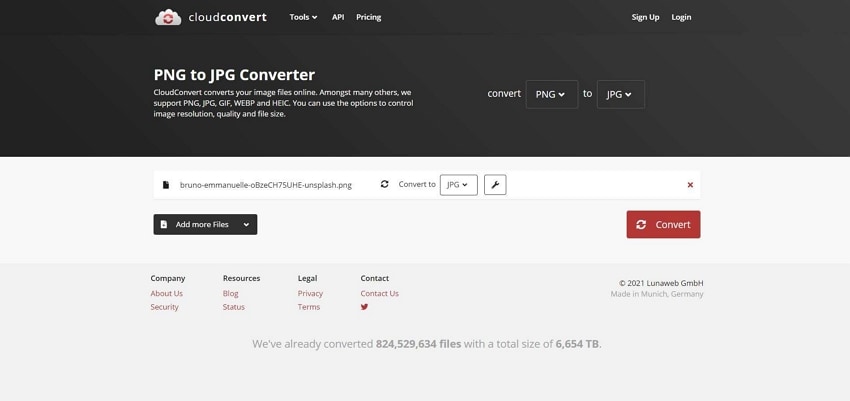
Los pasos para convertir online PNG a JPG son los siguientes.
Paso 1: Accede a la herramienta online y haz clic en Elegir Archivo.
Paso 2: Una vez cargado el archivo, pulsa en Convertir.
Paso 3: El servicio mostrará la imagen del conversor, desde aquí, pulsa en Descargar.
3. Convertio
Convertio mantiene constantemente la calidad original de la imagen PNG mientras la convierte al formato JPG. Además, ofrece una extensión del navegador Chrome para realizar las conversiones de archivos. Además, permite convertir múltiples imágenes a la vez.
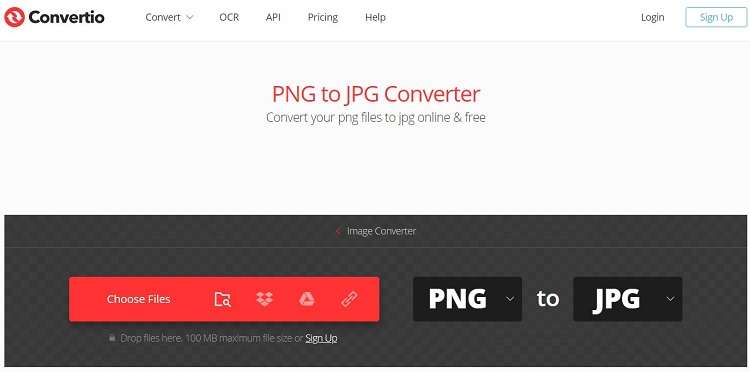
Los pasos para utilizar la herramienta se mencionan a continuación.
Paso 1: Una vez que abras la página web desde el navegador, pulsa la pestaña Elegir Archivos para subir el archivo PNG.
Paso 2: Haz clic en Convertir para iniciar la conversión del archivo.
Paso 3: Finalmente, pulsa Descargar para guardar la imagen convertida en tu computadora.
4. Image Online Convert
Este conversor online es excelente si deseas modificar la configuración de la imagen además de cambiar PNG a JPG. Es rápido y súper fácil de utilizar desde cualquier navegador.
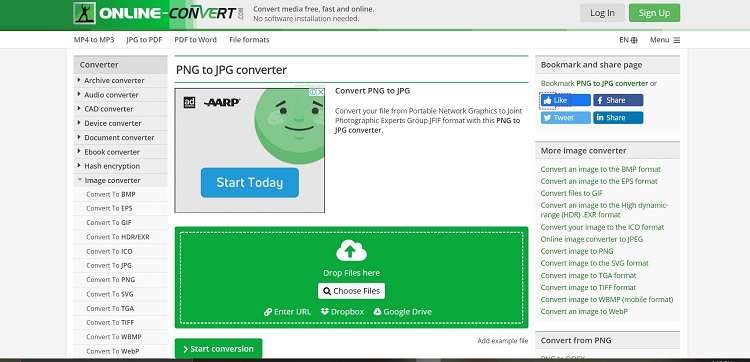
Ve los siguientes pasos sobre cómo convertir una imagen a JPG.
Paso 1: Abre la herramienta online, y haz clic en Elegir Archivos para importar la imagen PNG.
Paso 2: Ajusta la configuración, y haz clic en la pestaña Iniciar Conversión para empezar la conversión.
Paso 3: Descargar la imagen alterada.
5. EZGIF
Se trata de una herramienta online de gran calidad para cambiar tu imagen PNG a JPG. Puedes gestionar fácilmente archivos de hasta 35MB utilizando este conversor en línea.
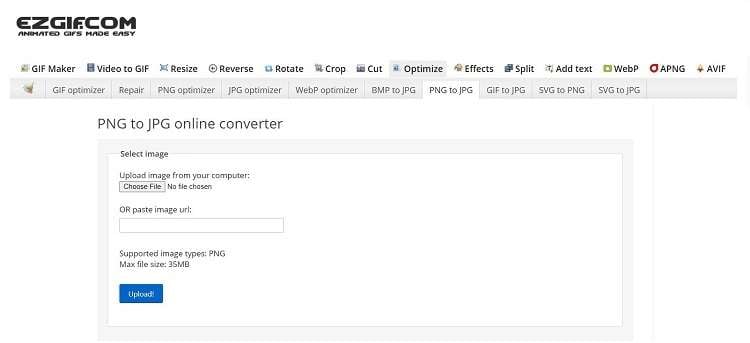
Los pasos son los siguientes:
Paso 1: Desde la página web, haz clic en la pestaña Elegir Archivo y pulsa Cargar. También puedes pegar la URL de la imagen.
Paso 2: Haz clic en Convertir PNG y descarga el archivo.
Parte 4. JPG Vs. PNG: ¿Cuál es la diferencia entre PNG y JPG?
PNG y JPG son formatos de imagen, pero hay una diferencia significativa entre ellos. JPEG o Joint Photographic Experts Group utiliza la llamada compresión "con pérdidas", que reduce la calidad de forma significativa para disminuir el tamaño de los archivos. Esto puede ser bueno si es necesario para el tamaño de la memoria de tu tarjeta gráfica (pero malo cuando quieres alta resolución).
Por otro lado, los PNG no tienen ninguna pérdida porque utilizan una codificación "sin pérdidas", lo que significa que antes de que se produzca la compresión en una foto original, sus cualidades se conservan igual después de volver a comprimirla sin perder nada importante como los colores o los detalles.
Conclusión
Esperamos que ahora puedas convertir fácilmente archivos en PNG a JPG. Aunque las herramientas en línea son convenientes, Wondershare UniConverter ofrece nuevas dimensiones de conversión y edición de imágenes, gracias a varias funciones incorporadas.
Manuel Gonzalez
staff Editor